Apex(エーペックス)におけるラグい(重い)ときの対処法です。スイッチ/PS4/PCが重くなった時に軽くする方法を掲載しています。
PC・PS4共通の対処法
| ① | ▼ネット環境を見直す |
|---|---|
| ② | ▼サーバーや時間帯を変更する |
| ③ | ▼空き容量を増やす |
ネット環境を見直す

| ① | 有線接続にする |
|---|---|
| ② | インターネット回線を変更する |
重いときの最も大きな原因はネット回線。有線接続にすると無線よりも安定性が増すので、FPSなどのオンラインゲームにはほぼ必須と言っても過言ではない。有線で接続しても回線速度が遅い場合は、ネット回線自体の変更も視野に入れよう。
▶回線が悪い・ラグい時の対処法(GameWIth光)回線速度の目安
| PS4 | 20Mbps以上 |
|---|---|
| PC | 70Mbps以上 |
上記が快適にプレイできる通信速度の目安。これよりも速度が低い場合は、ネット回線自体に問題がある可能性が高い。70を超えている場合は、下記に記載しているその他の対処法を試してみよう。
サーバーや時間帯を変更する

サーバーや回線が混雑する夜の時間帯は、ラグが発生しやすい。ラグをなくしてプレイしたい場合はプレイする時間帯を変えたりサーバーを移動しよう。ただし、他国のサーバーに変えるとPingが高くなるため、元のサーバよりもラグがひどくなる可能性もある。
空き容量を増やす
空き容量が少ないと、処理が遅くなってラグが発生しやすくなる。不要なゲームのデータやファイルを削除して容量を空けておこう。
スイッチが重いときの対処法
| ① | ▼本体が高温になっていないか確認 |
|---|---|
| ② | ▼吸気口・排気口が塞がれていないか確認 |
本体が高温になっていないか確認
スイッチを長時間遊んでいると、本体が高温になることがある。高温のまま遊び続けると処理が遅くなり、さらに悪化すると強制的にスリープモードになる。本体が高温になったらしばらく遊ぶのを控えよう。
吸気口・排気口が塞がれていないか確認
スイッチ本体の吸気口や排気口が塞がれていると、熱が逃げにくくなることによって本体が高温になり、処理が重くなってしまう。汚れを掃除したり、周囲の風通しを良くすると改善可能だ。
PS4が重いときの対処法
| ① | ▼他ゲームのアップデートを止める |
|---|---|
| ② | ▼テーマを静止画にする |
他のゲームのアップデートは停止する
『Apex』をプレイ中に他のゲームのアップデートを行うと、その分回線が圧迫されて処理が重くなってしまう。もしアップデートが行われていたらプレイ中は一時停止しておこう。
PS4のテーマを静止画に
PS4の背景テーマがgifなどの動画系だと重くなるので、静止画に設定しよう。
PCが重いときの対処法
| ① | ▼Origin In-Gameを無効にする |
|---|---|
| ② | ▼ゲームのビデオ設定を下げる |
| ③ | ▼他のアプリを落とす |
| ④ | ▼電源オプションを高パフォーマンスにする |
| ⑤ | ▼グラフィックドライバを最新にする |
| ⑥ | ▼NVIDIAコントロールパネルからプロセッサを選択する |
| ⑦ | ▼PCを交換する |
Origin In-Gameを無効にする
「Origin In-Game」は、Apexと同時に起動するOriginのツールで配信やフレンドとのチャットを行える機能だ。起動するとCPUに負荷がかかるため、必要ない場合は起動しないように設定しておくのがおすすめだ。
無効にする方法
| ① | Originアプリを開いてEAアカウントにログイン |
|---|---|
| ② | アプリケーション設定を開く |
| ③ | Origin In-Gameタブを開いてオフにする |
ゲームのビデオ設定を下げる
ビデオ設定を下げることで不可が軽くなり、ラグが発生しづらくなる。下記を参考に設定してみよう。
おすすめ設定
| 項目 | おすすめ設定 | 影響度 |
|---|---|---|
| アンチエイリアス | なし | ★★☆ |
| テクスチャストリーミング割当 | 低(VRAM:2〜3GB) | ★★☆ |
| テクスチャフィルタリング | バイリニア | ★★☆ |
| アンビエントオクルージョン品質 | 無効 | ★★★ |
| サンシャドウ範囲 | 低 | ★☆☆ |
| サンシャドウディティール | 低 | ★☆☆ |
| スポットシャドウディティール | 無効 | ★☆☆ |
| 空間光 | 無効 | ★★☆ |
| ダイナミックスポットシャドウ | 無効 | ★☆☆ |
| エフェクトディティール | 低 | ★☆☆ |
他のアプリを落とす
『Apex』の他にたくさんのアプリが起動していると、不可がかかって重くなることがあるので必要ないものは切っておこう。特に動画サイトなどは不可が非常に大きいので注意。
タスクマネージャーで優先度を上げよう

どうしても起動してアプリがある場合は、タスクマネージャーを開いて『Apex』の優先度を上げよう。「詳細」タブの「r5apex.exe」を右クリックして優先度を高くすればOK。
電源オプションを高パフォーマンスに

電源オプションを高パフォーマンスにすることで、電力消費が増える変わりにPCがフル稼働してゲームが軽くなることがある。
設定手順
| ① | スタートをクリックし、「Windowsシステムツール」から「コントロールパネル」を開く |
|---|---|
| ② | 「システムとセキュリティ」「電源オプション」を開く |
| ③ | 追加プランを表示して「高パフォーマンス」を選択する |
グラフィックドライバを最新に

グラフィックドライバが最新のものになっているか確認しよう。最新バージョンに問題が見つかっていなければ、更新しておいて損はない。
NVIDIAコントロールパネルからプロセッサを選択する

PCのグラフィックボードがNVIDIAの場合は、プロセッサを設定しよう。初期状態だと自動選択になっているが、グラフィックボードに設定することで安定性が増す。
設定手順
| ① | デスクトップで右クリックしてNVIDIAコントロールパネルを開く |
|---|---|
| ② | 画面左の「Surround、PhysXの設定」を開く |
| ③ | 右側PhysX設定でプロセッサをグラフィックボードにする |
| ④ | 右下に表示される「適用」を押して表示が消えたら完了 |
PCを買い換える
PCスペックが足りていない場合は、設定を軽くしてもラグが発生することがある。タスクマネージャーでCPUやGPUの使用率を確認し、あまりにも高ければPCスペックの問題もあるので買い替えを検討しよう。
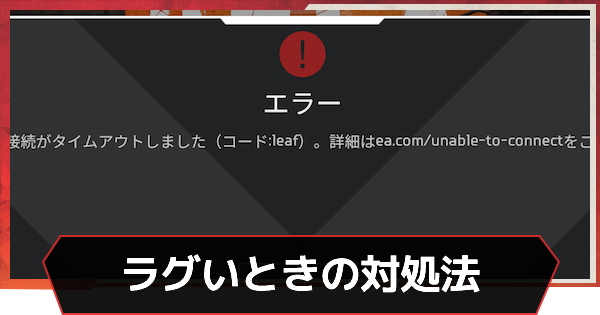
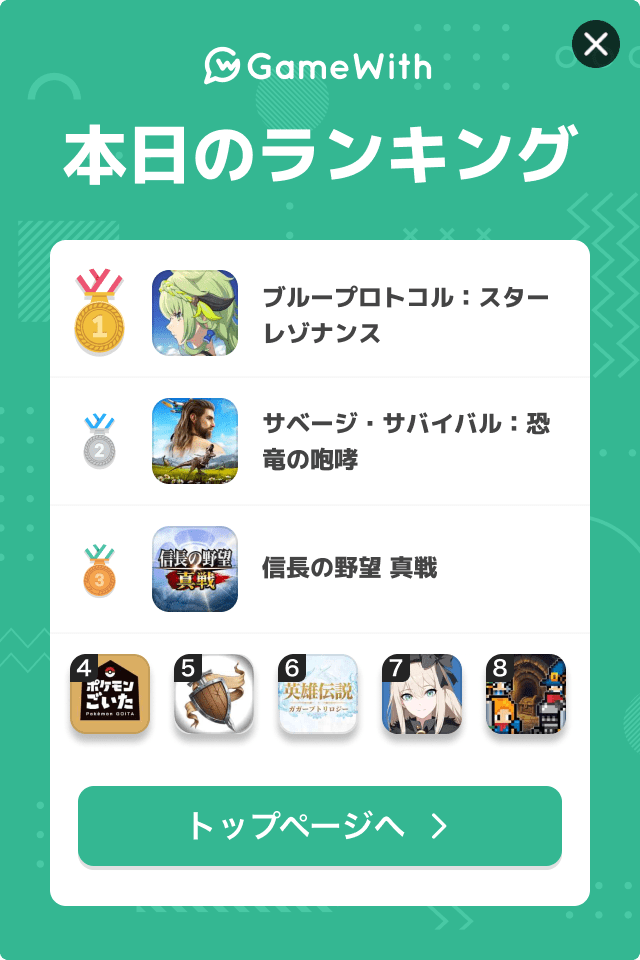
ログインするともっとみられますコメントできます